


Win11电脑如何使用自带截图功能,点击开始菜单,在功能区内找到屏幕截图工具。点击新建按钮。裁图好了,点击保存。
以下就是Win11电脑如何使用自带截图功能的方法与步骤,具体操作过如下:
型号:笔记本电脑
系统:win11系统
软件:Windows11系统
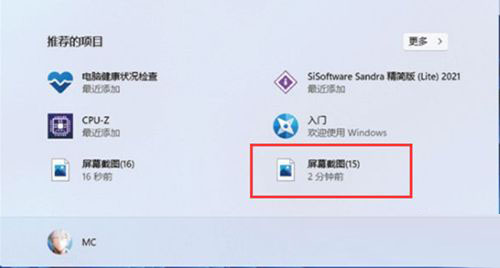 2
2、点击新建按钮。
2
2、点击新建按钮。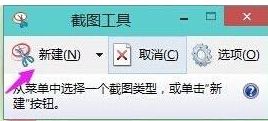 3
3、裁图好了,点击保存。
3
3、裁图好了,点击保存。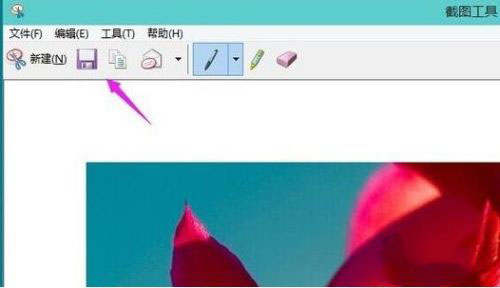 4
4、也可以按键盘上的ptrsc sysrq键,自动就会截图屏幕,就粘贴到软件里。
4
4、也可以按键盘上的ptrsc sysrq键,自动就会截图屏幕,就粘贴到软件里。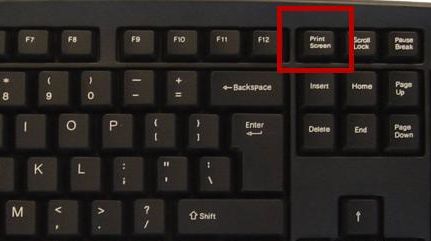 END
END
以上就是Win11电脑如何使用自带截图功能的方法与步骤,更多的WIN11知识请关注软件自学网。